- OBS memungkinkan Anda untuk menambahkan beberapa sumber audio/video.
- Ini memungkinkan Anda menetapkan tombol pintas.
- Proses instalasi dan konfigurasi yang mudah.
- Memungkinkan plugin untuk meningkatkan fungsionalitas.
- Muncul dengan beberapa tema dan filter video.
OBS dapat diunduh dan diinstal menggunakan berbagai pendekatan. Pendekatan utama untuk menginstal OBS menggunakan Toko Perangkat Lunak atau Terminal Ubuntu. Mari kita periksa cara mendapatkan OBS di Ubuntu menggunakan metode ini satu per satu.
Menginstal OBS di Ubuntu 20.04 (LTS) dan 20.10 menggunakan Pusat Perangkat Lunak Ubuntu:
Pendekatan pertama untuk menginstal OBS di Ubuntu adalah menggunakan Pusat Perangkat Lunak Ubuntu. Pertama, aktifkan repositori multiverse dari aplikasi "Perangkat Lunak & Pembaruan" di Ubuntu.
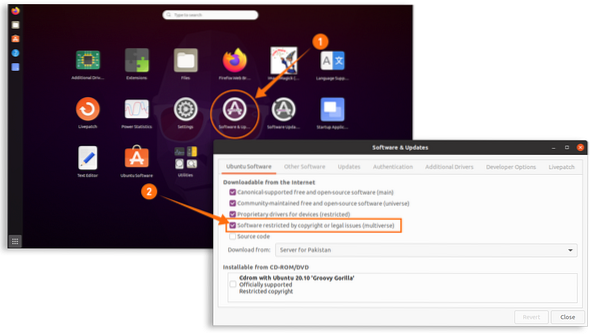
Buka pusat perangkat lunak:
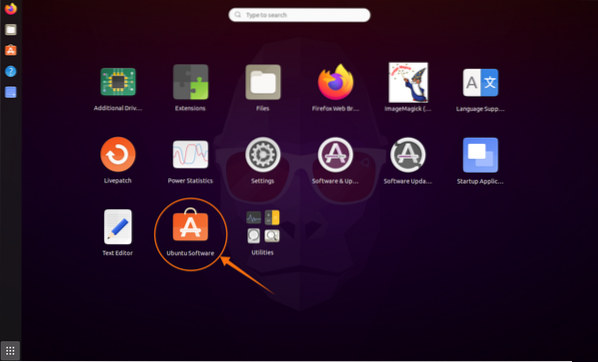
Kemudian klik ikon "Kaca Pembesar" dan ketik "OBS Studio" di bilah pencarian; program OBS dapat dilihat dalam daftar:

Buka paket “OBS Studio” dan klik tombol “Instal”; pengunduhan dan penginstalan akan dimulai seperti yang ditunjukkan pada gambar di bawah ini:
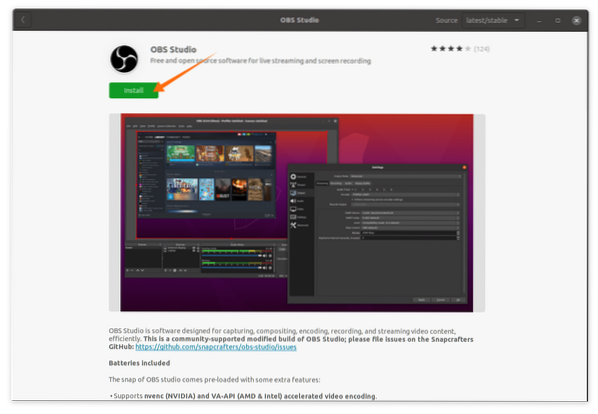
OBS sekarang dapat ditemukan di aplikasi yang diinstal:
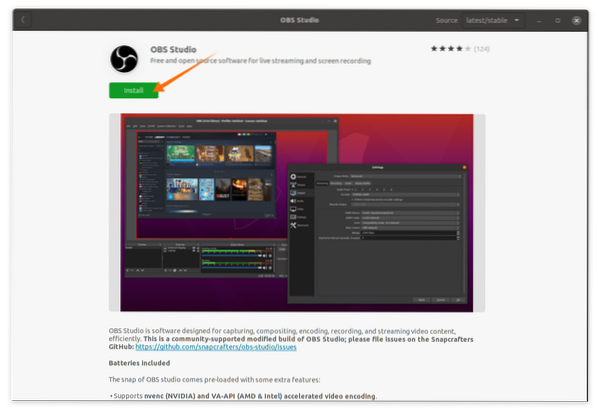
Buka:
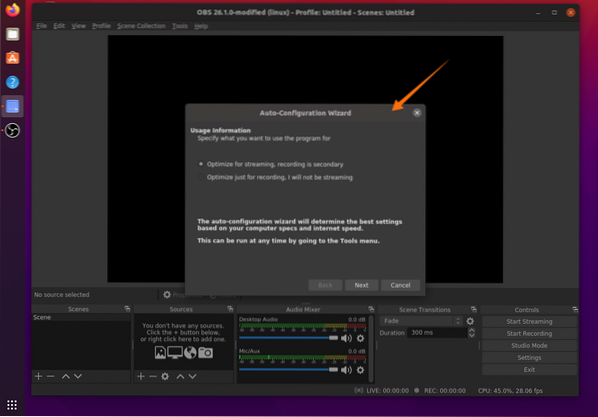
Pada pembukaan pertama, ini akan memberi Anda jendela untuk konfigurasi otomatis yang akan secara otomatis mengoptimalkan pengaturan OBS sesuai dengan sistem Anda.
Menginstal OBS di Ubuntu 20.04 (LTS), 20.10, dan Linux Mint menggunakan Terminal:
Pendekatan kedua adalah menginstal OBS menggunakan terminal. Metode yang sama akan diterapkan dalam distribusi Linux Mint juga. Disarankan untuk distribusi yang lebih lama untuk menginstal "xserver-org versi 1".18.4 ”untuk menghindari masalah teknis apa pun. Untuk menginstal "xserver", gunakan:
$ sudo untuk menginstal serverSemua distribusi terbaru datang dengan "ffmpeg", tetapi jika Anda menggunakan distribusi lama, instal menggunakan:
$ sudo apt install ffmpegSekarang, buka terminal dan ketik perintah yang disebutkan di bawah ini untuk menambahkan repositori:
$ sudo add-apt-repository ppa:obsproject/obs-studio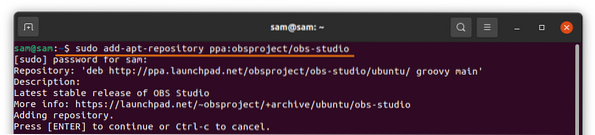
Perbarui daftar paket menggunakan:
$ sudo apt updateGunakan perintah yang disebutkan di bawah ini untuk menginstal Open Broadcast Studio (OBS):
$ sudo apt install obs-studio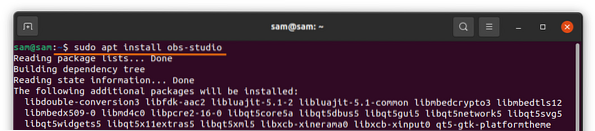
Menginstal OBS menggunakan Snap:
Snap adalah sistem penyebaran paket lain yang memungkinkan menginstal Open Broadcast Studio (OBS). Snap didukung oleh banyak distro Linux seperti Debian, Manjaro, Linux Mint, Fedora, dll. Semua versi terbaru dari distribusi Linux datang dengan "Snap" secara default. Tetapi jika distribusi Anda tidak memiliki "Snap", maka instal menggunakan:
$ sudo apt install snapddan untuk menginstal OBS gunakan:
$ sudo snap install obs-studio
Menghapus instalasi OBS dari Linux:
Jika program diinstal menggunakan Pusat Perangkat Lunak Ubuntu, buka lagi dan klik tab "Terpasang". Temukan OBS dan klik tombol "Hapus" untuk menghapusnya:
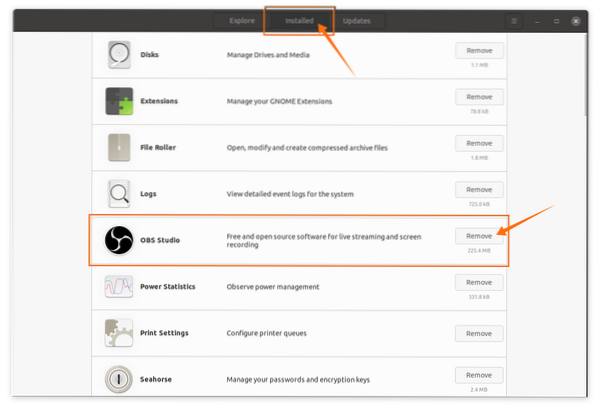
Jika diinstal menggunakan terminal, maka gunakan:
$ sudo apt hapus obs-studio
Perintah yang sama akan digunakan di Linux Mint untuk menghapus paket OBS.
Jika OBS diinstal menggunakan "Snap", maka gunakan:
$ sudo snap hapus obs-studio
Kesimpulan:
Open Broadcast Studio adalah studio penyiaran populer yang memungkinkan Anda menambahkan berbagai sumber multimedia untuk streaming di platform dan rekaman apa pun. Panduan ini tentang menginstalnya di distribusi Ubuntu dan Linux Mint. Kami mempelajari 2 pendekatan untuk menginstalnya dan kemudian metode untuk menghapusnya dari perangkat Anda.
 Phenquestions
Phenquestions


